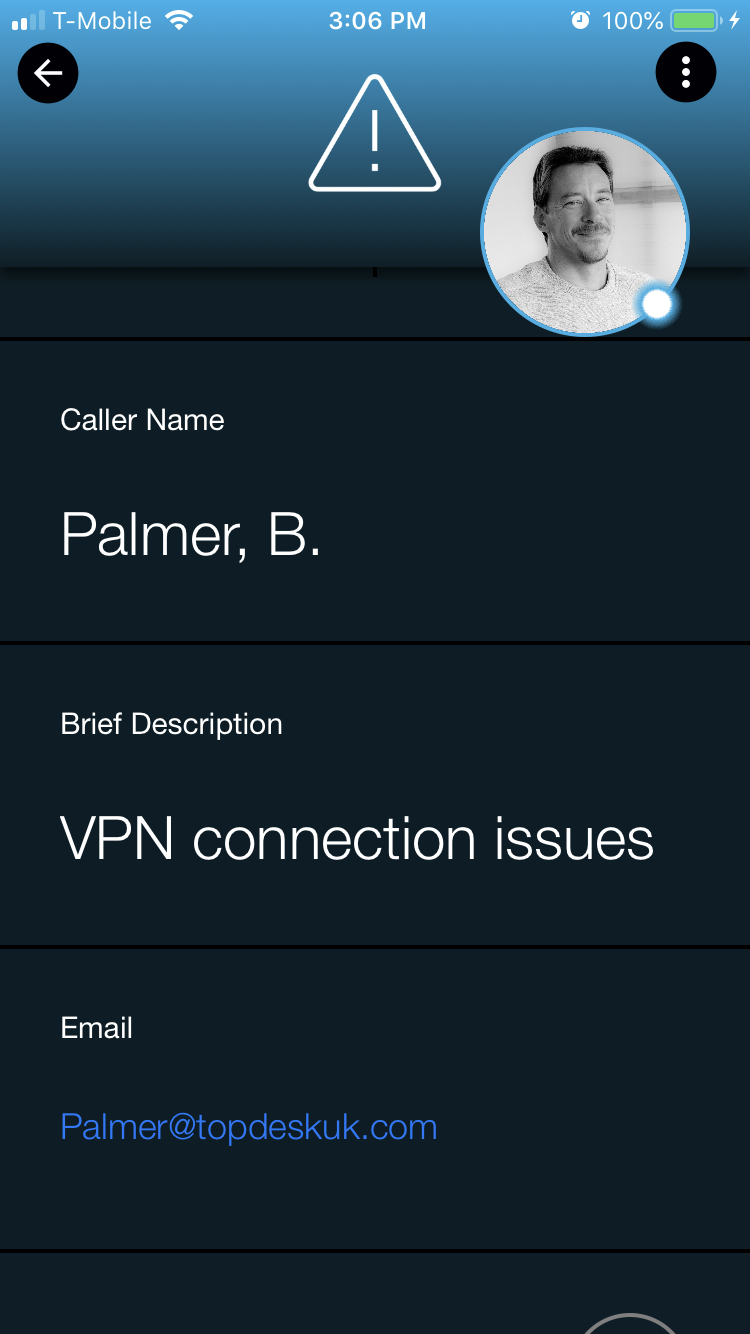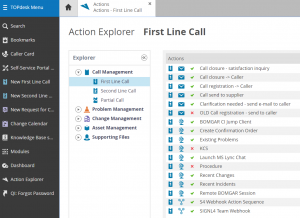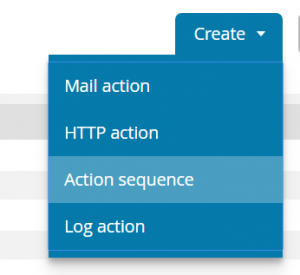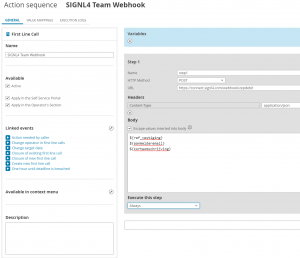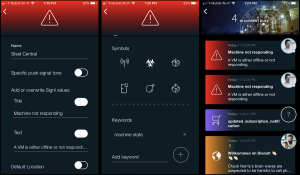Mobile Alarmierung per App, SMS und Anruf für TOPdesk
TOPdesk ist eine IT-Service-Management-Lösung. Sie ermöglicht es Teams, ihre Anfragen effektiv zu managen und entsprechend zu kommunizieren, um Probleme zu lösen. Der Support muss nicht am Dashboard enden. Integrieren Sie TOPdesk mit SIGNL4, um die Abläufe Ihres Support-Teams um umsetzbare Echtzeit-Alarme zu erweitern.
![]() So funktioniert es
So funktioniert es
SIGNL4 verwendet eine Konnektor App zur Integration mit TOPdesk, um Ticket-Informationen abzurufen und zu aktualisieren und um die Bereitschafts-Teams in Echtzeit per Push, SMS und Sprache über die Probleme zu alarmieren.
![]() Integrations-Fähigkeiten
Integrations-Fähigkeiten
- Weiterleitung von Ticketing-Informationen an SIGNL4 zur mobilen Alarmierung
- Verwendet eine Webhook-Integration, um sich mit Ihrem SIGNL4-Team zu verbinden
- Nutzer können Tickets bestätigen und die Verantwortung übernehmen
- Alarme werden eskaliert, wenn keine Antwort erfolgt
- Bereitschafts-Planung, um die richtigen Personen zur richtigen Zeit zu alarmieren
![]() Szenarien
Szenarien
- Kunden-Support
- IT-Betrieb
- Asset-Management
- Vertrieb und CRM
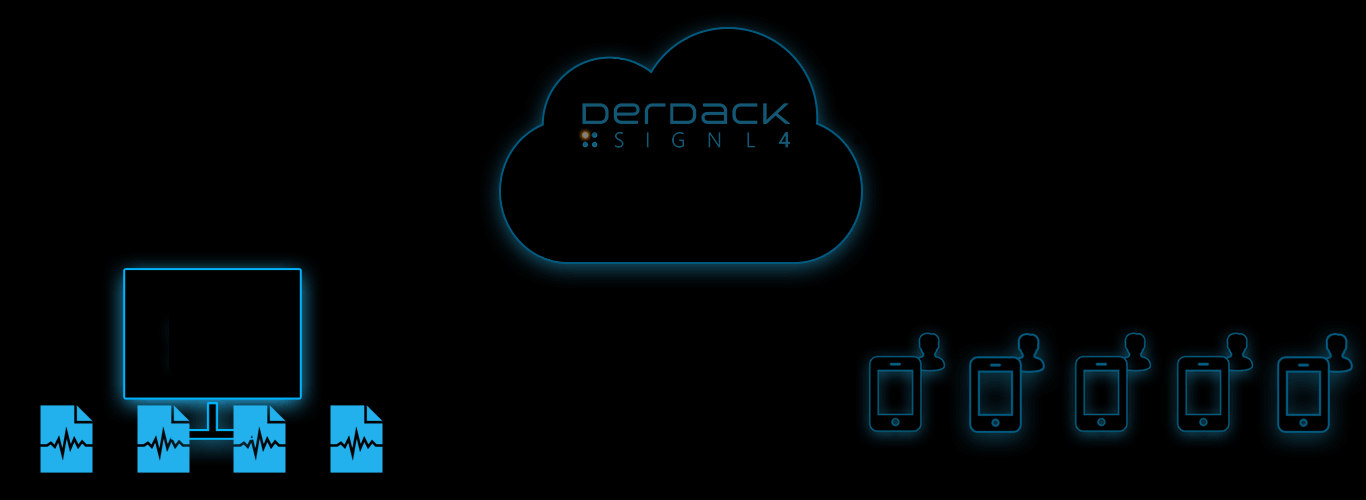
Alarmmeldungen und Vorfälle von TOPdesk werden an SIGNL4 gesendet
Sichere Übermittelung, Kategorisierung und zielgenaues Routing
Mobile, persistente Alarmierung von Bereitschafts- und Diensthabenden per Push, SMS und Anruf mit Nachverfolgung und Eskalation
UND SO FUNKTIONIERT ES
Mit der TOPdesk-Connector-App wird die 2-Wege-Integration mit TOPdesk zum Kinderspiel und die Beantwortung von Service-Desk-Tickets kann bequem über eine mobile App in SIGNL4 erfolgen.
Funktionsübersicht:
- Weiterleitung von Tickets deiner Wahl an SIGNL4
- Status-Synchronisation zwischen beiden Systemen
- Ticket-Notizen zu Status-Änderungen in SIGNL4
Wie funktioniert es?
Der Connector kommuniziert mit dem TOPdesk API, um Ticket-Details zu lesen oder sie zu aktualisieren. Entsprechende Berechtigungen müssen für das Mitarbeiter-Benutzerkontos müssen in TOPdesk konfiguriert werden. Es wird empfohlen, ein eigenes Mitarbeiterkonto mit den entsprechenden Rechten in TOPdesk für SIGNL4 zu erstellen.
In SIGNL4 erstellst du eine neue Connector Integration „TOPdesk“. Hier konfigurierst du den Connector und gibst deine Daten ein. Du findest eine Beschreibung als Tooltip direkt auf der Konfigurations-Seite. Folgende Daten sind besonders wichtig.
Instanz-URL: Die URL von Deiner TOPdesk-Instanz, zum Beispiel: https://your-instance.topdesk.net/
Nutzer-Name: Der Nutzer-Name für dein TOPdesk-Konto.
Password: Das Applikations-Password für das TOPdesk-Konto.
Nach dem Speichern werden aktuelle (die der letzten Stunde) Tickets von TOPdesk abgerufen und es wird ein Alarm an des entsprechende SIGNL4-Team gesendet.
Alternative Methode
Eine einfache alternative (aber One-Way) Methode ist die Verwendung einer einfachen Webhook-Integration wie unten beschrieben.
Zuerst wird der WebHook eingerichtet. Wähle dafür in der linken Navigation Action Explorer und wähle First Line Call unter Call Management.
Als nächstes klicke Create und wähle Action Sequence aus.
Beachte, dass First Line Call in der Liste ausgewählt ist und klicke dann Create New Action Sequence.
Fülle die folgenden Felder aus:
- Name
- Availability options
- Linked events
- HTTP method ist POST und die URL ist die SIGNL4-Webhook-URL inklusive deines Team-Geheimnisses
- Stelle sicher, dass alle nötigen Werte im Body enthalten sind
- Die Option “Execute this step” sollte auf “always” gesetzt werden
Klicke auf Save.
Das nächste Ticket, das erstellt wird, sollte nun einen Alarm zu Ihrem SIGNL4-Team auslösen und entsprechend in der mobilen App erscheinen.
Integration mit TOPdesk (auf Englisch)
ALARM-OPTIMIERUNG
SIGNL4 kann die Wahrnehmung, Reaktion und Bearbeitung von kritischen Alarmen entscheidend verbessern. Durch die Anpassung von Farbe, Symbol und Push-Ton wird die Zuordnung und Relevanz von Alarmen deutlich beschleunigt.
Alarmfarbe ändern, Titel + Text überschreiben
Dazu musst du entsprechend „Dienste und Systeme“-Kategorien erstellen, die auf bestimmte Schlüsselwörter ansprechen. Gehe dazu in der mobilen App in die Einstellungen und wähle „Dienste und Systeme“. Erstelle eine neue Kategorie oder bearbeite einfach eine bestehende.
Eine Kategorie wird immer angewendet, wenn einzelne Schlüsselwörter oder Kombinationen von Schlüsselwörtern im auslösenden Event gefunden werden.